Как удалить страницу в Одноклассниках навсегда
Многие пользователи задаются вопросом о том, как удалить страницу в Одноклассниках. На самом деле ответ на него не так прост, как кажется на первый взгляд. В данной статье подробно рассмотрены все аспекты полного и временного удаления аккаунта в социальной сети, а также даны инструкции по восстановлению стертой странички.
Как удалить профиль в Одноклассниках
Социальная сеть Одноклассники имеет встроенный механизм удаления профиля. Все действия в нем довольно логичны, поэтому у пользователя не должно возникнуть никаких трудностей.
Справка! Как и в других социальных сетях, администрация ОК ревностно следит за своей аудиторией, стараясь не только сохранить, но и увеличить ее численность. Именно поэтому система предлагает убрать профиль из зоны видимости. Это позволяет оградить себя от навязчивого внимания без удаления аккаунта. Данная опция предоставляется на платной основе.
Если решение ликвидировать учётку всё же было принято, нужно действовать так:
- С компьютера в новой вкладке браузера открыть сайт ОК и зайти в свою анкету.
- Перейти по ссылке https://ok.ru/regulations. Здесь находится лицензионное соглашение (Регламент).
- Пролистать соглашение вниз экрана до гиперссылки «Отказаться от услуг». Кликнуть по ней.
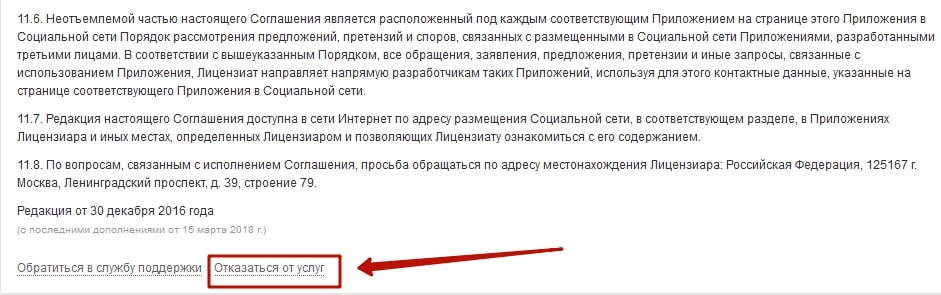
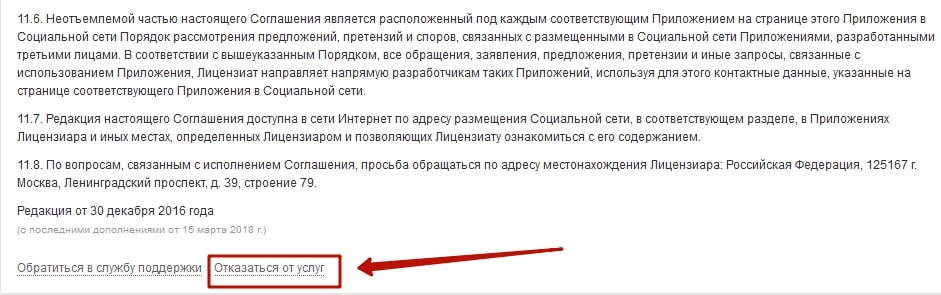
- В диалоговом окне отметить причину, по которой юзер хочет заморозить личную страницу. В соответствующем поле ввести пароль от аккаунта и подтвердить свои действия, нажав на кнопку «Удалить».
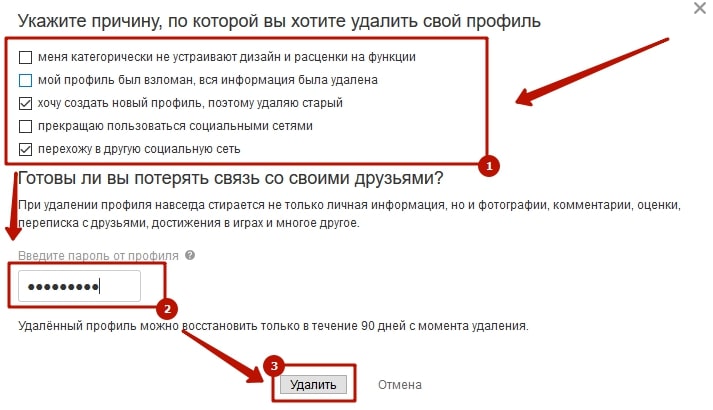
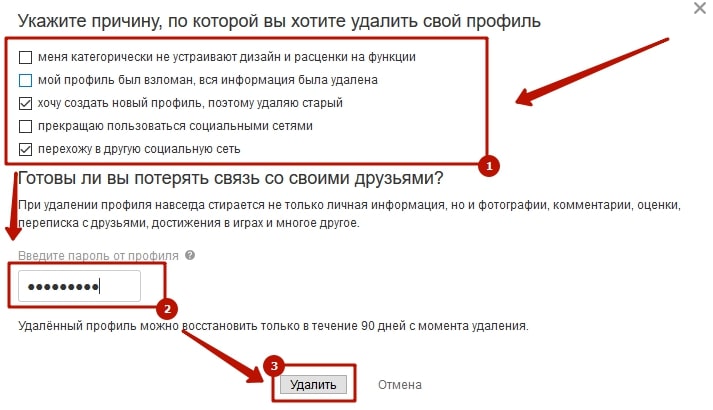
Внимание! Удаление страницы может полностью стереть не только сам профиль, но и фотографии, комментарии, обсуждения, группы и достижения в играх.
Восстановление удаленной страницы
Ответ на вопрос: «Если уничтожить страницу, можно ли её восстановить?», зависит сразу от нескольких факторов:
- с момента удаления не прошло 90 суток;
- к профилю привязан действующий номер телефона.
Если хотя бы одно из этих условий не соблюдено, удаление аккаунта проводится без восстановления, то есть навсегда.
Пошагово процесс возвращения аккаунта выглядит так:
- На главной странице сайта найти кнопку «Регистрация». Нажать на неё.
- В соответствующем текстовом поле написать номер телефона, который привязан к учётке.
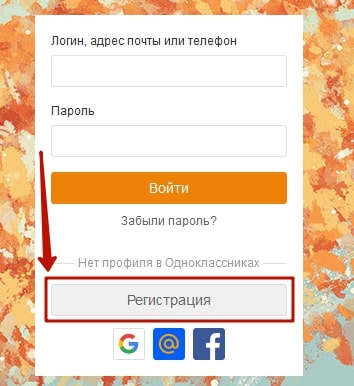
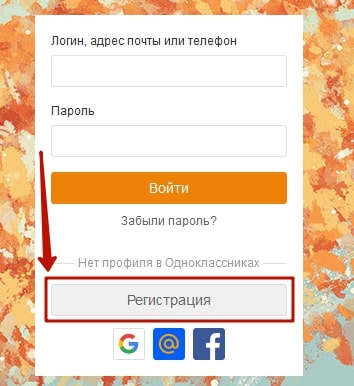
- Выполнить действия, указанные в появившейся инструкции.
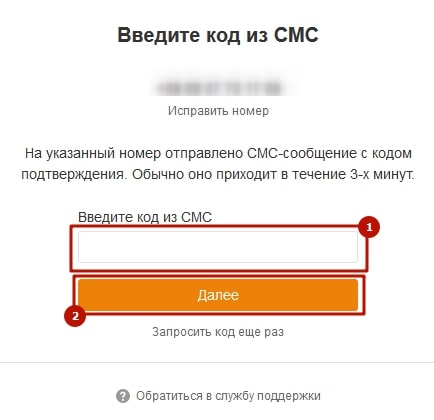
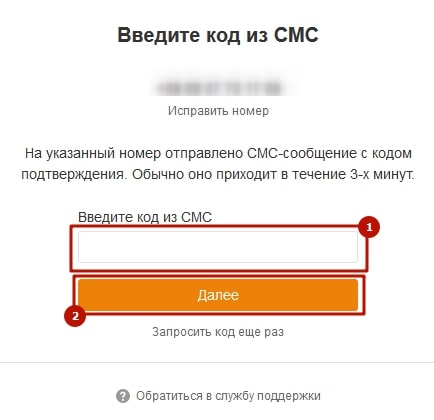
Эти действия помогают быстро и абсолютно бесплатно вернуть даже взломанную злоумышленниками страницу.
Как выглядит удаленная страница в ОК
Если человек решил покинуть социальную сеть, он должен знать, как будет выглядеть его страничка после удаления. С нее полностью пропадает вся личная информация: фотографии и картинки, музыка, видеоролики, комментарии, диалоги с другими пользователями и т. д. Перечислим некоторые отличия удаленной страницы от скрытой:
- Надпись «Этой страницы нет на сайте» говорит о том, что аккаунт был удален навсегда, а вся информация о нем стерты из базы данных. Может быть, пользователь решил очистить старую и создать новую страничку. Кроме того, эта надпись появляется и в тех случаях, когда анкета еще не была зарегистрирована.
- Если на странице отображено имя юзера, а все остальные данные недоступны, значит, владелец установил ограничения на просмотр профиля через раздел с настройками приватности.
Удалиться из ОК на время
Описанный выше алгоритм позволяет временно удалиться из Одноклассников, а затем восстановить созданную страничку, вернув все фотографии, группы и прочие файлы. Главное, чтобы с момента удаления не прошло трех месяцев, а под рукой был телефон с указанным в профиле номером.
Таким образом, если вы решили уйти из Одноклассников, можете прямо сейчас испытать все описанные выше инструкции. Но сначала оцените все риски, связанные с безвозвратной потерей ценной информации.
Как удалить страницу в Одноклассниках: подробная инструкция
Приветствую вас, читатели блога iklife.ru.
Общение в социальных сетях приносит нам радость, ощущение, что мы встретились со своими друзьями. Такое общение заменяет живые встречи, когда мы далеко друг от друга, или не хватает времени на то, чтобы повидаться. Но иногда соцсети превращаются в обузу или своего рода зависимость. Осознав это, мы ищем способ, как удалить страницу в Одноклассниках и стереть следы своего пребывания. В этой статье я приведу четкую пошаговую инструкцию, а также подробнее поговорим о причинах и последствиях удаления своего аккаунта.
Подготовка
Хорошо подумайте, какой вам нужен результат. Чтобы избавиться от непрошеных гостей и недоброжелателей, не нужно удаляться из Одноклассников, достаточно будет закрыть профиль для всех незнакомцев, почистить список друзей и при желании удалить часть информации со странички.
Если вам кажется, что соцсети – это потеря времени, они отвлекают вас от важных дел, вы чувствуете некоторую зависимость, то можете просто выйти из учетной записи, закрыть сайт и какое-то время не посещать его. Спустя пару месяцев, возможно, вы захотите вернуться и продолжить общение.
Если вы решили удалить свой профиль, я рекомендую сохранить логин и пароль, запомнить телефон и адрес электронной почты, к которым привязан аккаунт. Тогда у вас будет возможность восстановить страницу в течение 90 дней после удаления. Сейчас вы уверены в своем выборе, но пройдет время, и все может измениться. Оставьте себе отходной путь. Если за 3 месяца не передумаете, профиль будет навсегда стерт.
Перед тем как исчезнуть из соцсети, сохраните все материалы, которые вам нужны, а также предупредите друзей о своем решении, чтобы они не переживали.
Примечание: в течение 3 месяцев после удаления старого аккаунта нельзя создать новый профиль с привязкой к тому же телефону. Чтобы снова пройти регистрацию в социальной сети, понадобится второй номер, или придется подождать 90 дней.
Как удалиться с компьютера
Полностью удалить страницу можно только в полной версии Одноклассников. Эта опция бесплатная, но найти ее не так уж просто. Откройте сайт ok.ru, введите учетные данные и перейдите в свой личный раздел. Для этого нажмите на свои Ф. И. О. в левой части экрана под основной фотографией.
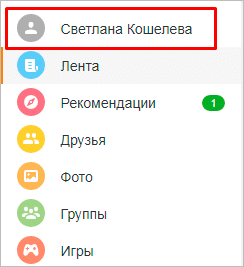
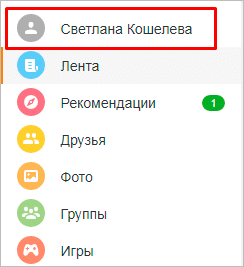
Теперь пролистываем страницу вниз, пока слева под рекламой не появится блок с разделами сайта. Нажимаем на “Еще” и выбираем пункт “Регламент”.
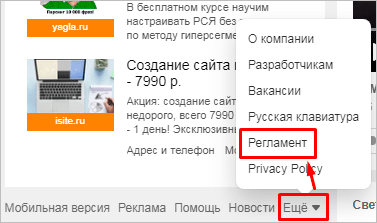
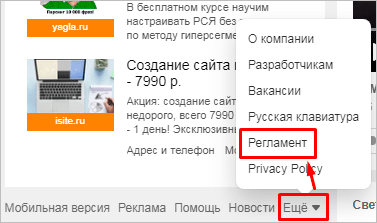
Если не видите этой строки, то перейдите в раздел “Друзья“, покрутите колесико мыши и посмотрите в левую часть экрана.


Когда перед нами откроется регламент, снова спускаемся в самый низ и нажимаем на надпись “Отказаться от услуг”.


На последнем шаге укажите причину, пароль от учетной записи и подтвердите свое решение.
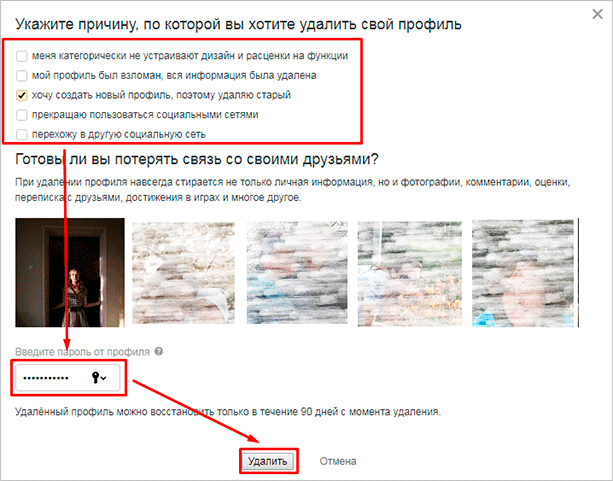
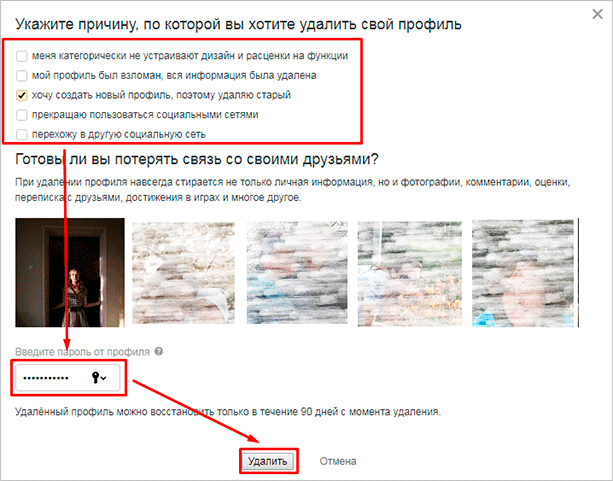
Как удалиться через телефон
Если вы хотите уйти из социальной сети, используя телефон на Android или iPhone, откройте браузер, установленный на вашем устройстве, откройте сайт ok.ru и авторизуйтесь.
Как я уже говорила, удалиться из мобильной версии или приложения нельзя. Поэтому нужно открыть полный вариант сайта со всеми опциями. Для этого нажмите на меню в левом углу экрана.
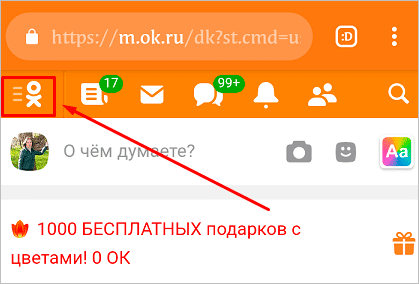
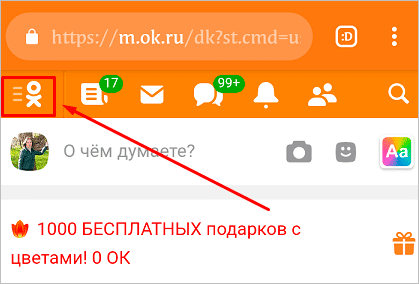
Спуститесь вниз и нажмите на предпоследний пункт.
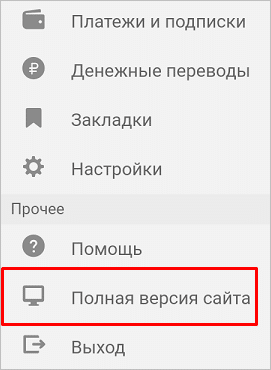
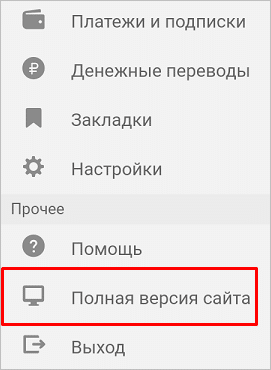
В появившемся окне дотроньтесь до надписи “Перейти”.
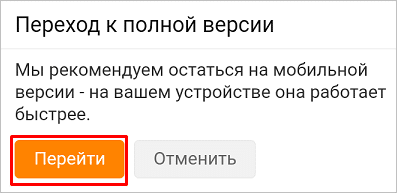
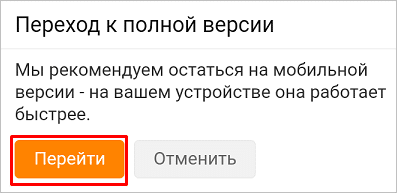
Теперь найдите в нижнем левом углу слово “Еще”, тапните по нему и затем по ссылке на регламент. Если не получается, нажмите на ссылку “Помощь”.


Теперь выбираем “Доступ к профилю”.
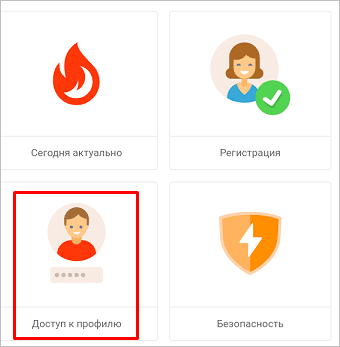
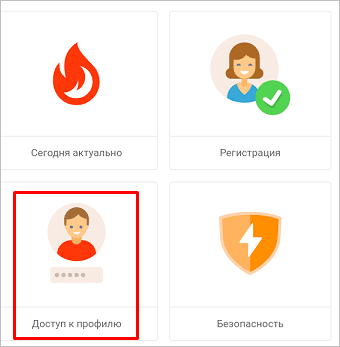
Затем идем в последний пункт “Удаление профиля” и тапаем по первому вопросу.
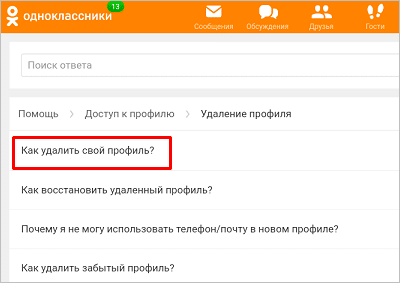
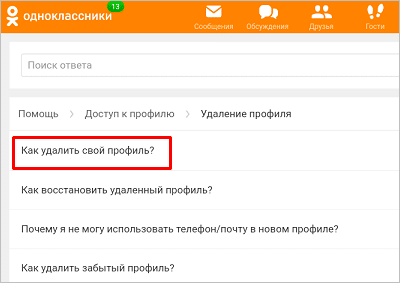
Переходим по ссылке.
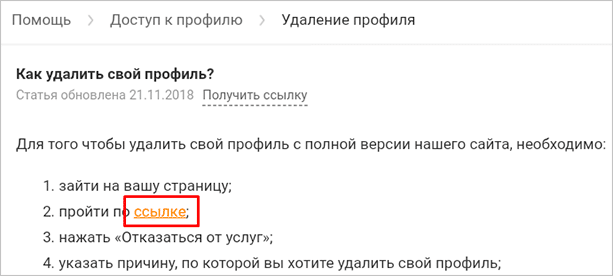
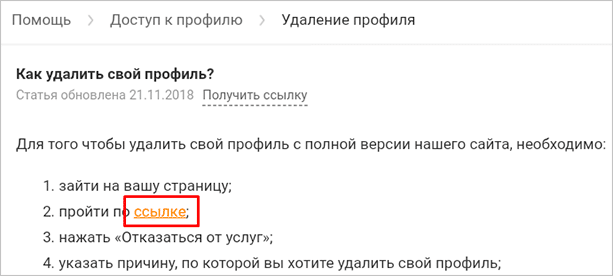
Внизу видим уже знакомую надпись.
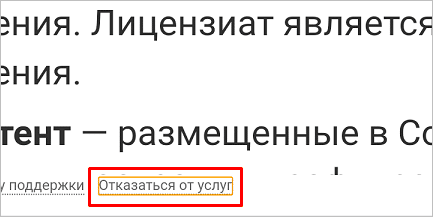
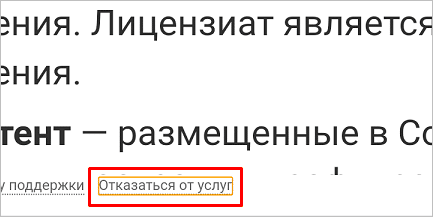
Нажимаем на нее, выбираем причину, вводим пароль от страницы и касаемся пальцем кнопки “Удалить”.
Примечание: если вы не видите этой заветной кнопки, то проведите пальцем по окну формы. Не по экрану в целом, а именно по той части, где вы отметили причину и ввели код. Другой вариант – перевернуть телефон в горизонтальное положение.
Как удалить страницу, если к ней нет доступа
Может возникнуть такая ситуация, что вас взломали, или администрация заблокировала аккаунт за нарушение правил, и вы не можете восстановить его, старые логин и пароль не действуют. В таком случае вы все равно можете удалиться из ОК, но придется немного повозиться и потратить больше времени.
Первый способ
Зайдите на сайт ok.ru, внизу должна быть строка с меню. Нас интересует регламент.
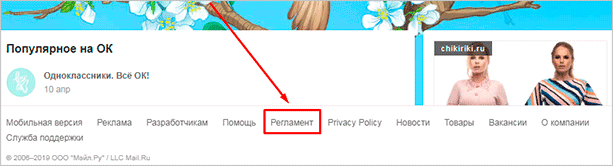
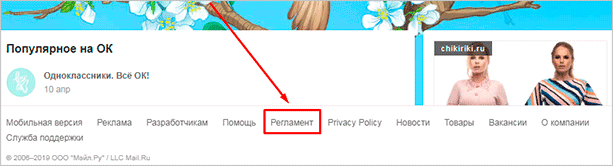
Пролистываем текст вниз и кликаем по ссылке “Обратиться в службу поддержки”.
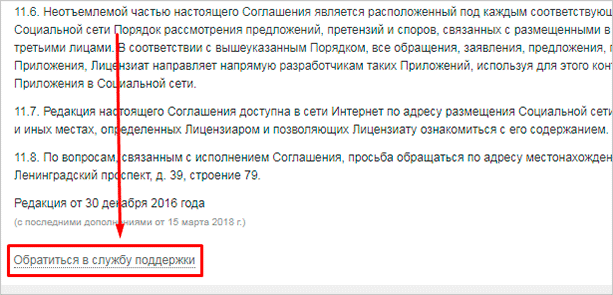
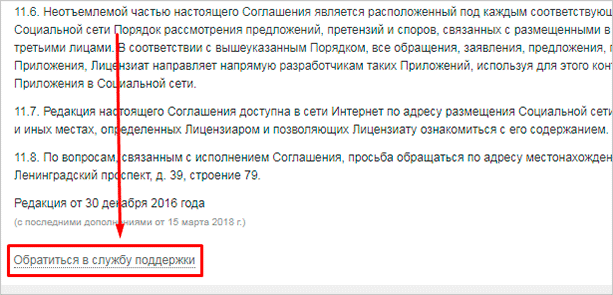
Выберите тему и нажмите на надпись “У меня другой вопрос”.
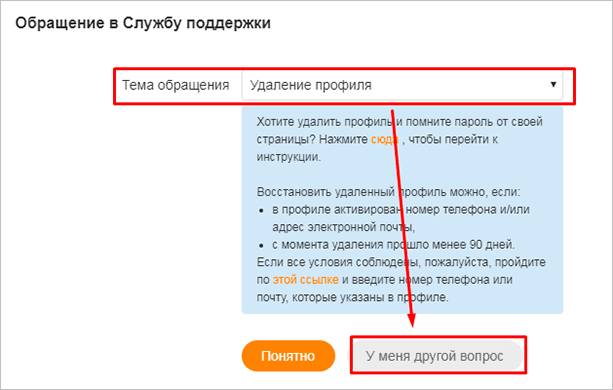
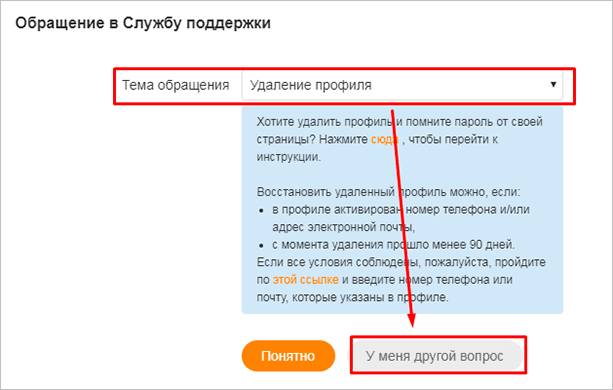
Теперь заполните поля формы и отправьте запрос администрации социальной сети. Укажите настоящую и действующую электронную почту, подробно поясните суть проблемы, приведите доказательства того, что это ваша страница, и вы имеете право распоряжаться ее судьбой.
Это могут быть старые учетные данные, описание последних фотографий, видео, публикаций, дата, когда вы потеряли контроль над учетной записью, устройство и место, откуда последний раз выходили в сеть.
Второй способ
Если вы не нашли раздел “Регламент”, нажмите на слово “Помощь” в правом верхнем углу.
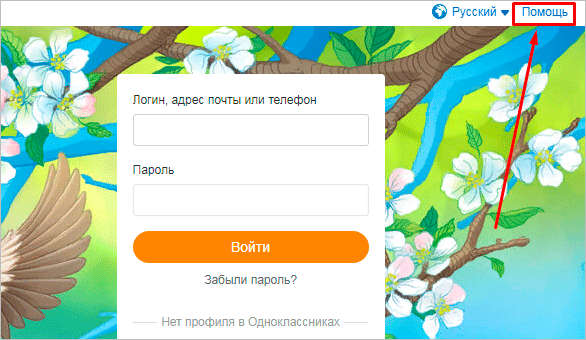
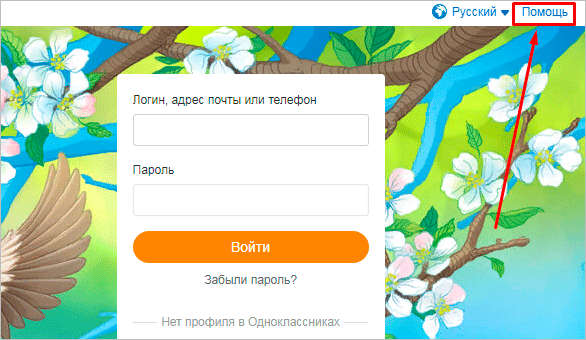
Теперь раскройте инструкцию, нажав на уголок рядом с надписью “Как обратиться в Службу поддержки?”
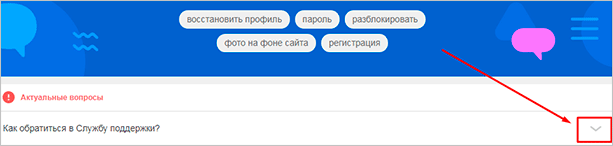
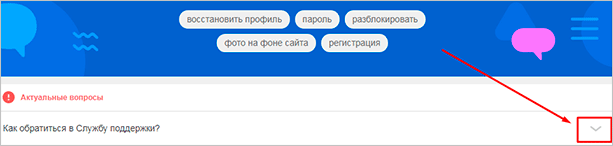
В тексте находим ссылку и кликаем по ней.
Затем заполняем форму, как описано в первом способе.
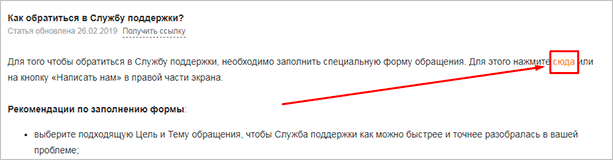
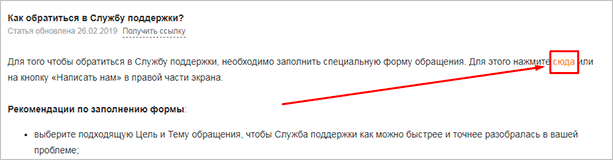
Как выглядит удаленная страница
После того как вы откроете регламент и откажетесь от услуг социальной сети, ваш профиль станет недоступен для всех пользователей. При переходе в него на экране появится такая надпись.


Если аккаунт не удален, а закрыт от непрошеных гостей, то вместо имени будет текст “Закрытый Профиль”, также посетители увидят главное фото. Лента и все разделы будут недоступны для просмотра.
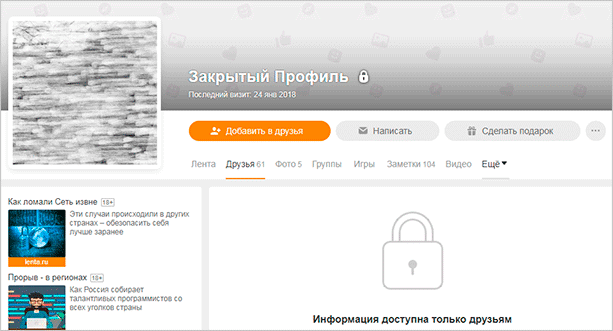
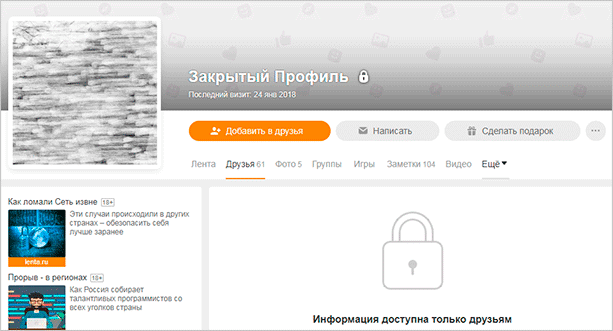
Заключение
Мы разобрались, как убрать свою страницу из Одноклассников с компьютера и телефона и как быть, если доступа к профилю нет. Есть всего два пути: через регламент и обращение в поддержку. Никакие волшебные ссылки на удаление, которые можно встретить в интернете, не работают, можете не тратить на них свое время.
Какая бы причина ни привела вас к такому радикальному решению, я советую проверить телефон и почту, привязанные к аккаунту, на случай, если в течение 90 дней возникнет желание или потребность восстановить страничку.
Если у вас есть вопросы по этой инструкции, что-то не получается сделать, напишите комментарий, и мы ответим. Подписывайтесь на новые статьи, добавляйте в закладки самые полезные материалы и делитесь ими с друзьями в социальных сетях.
А я прощаюсь с вами до новой познавательной встречи.
Как удалить страницу в Одноклассниках 4 способа
Большинство пользователей создают профиль сразу во всех популярных соц. сетях, затем пробуют каждую из них и выбирают ту, которая больше понравилась. Тогда аккаунты в других не нужны, их можно удалить. Рассмотрим подробные инструкции, как удалить профиль в Одноклассниках на разных устройствах.
С компьютера
Для удаления навсегда аккаунта в Одноклассниках через версию сайта для ПК необходимо выполнить ряд простых действий:
- Перейдите на https://ok.ru и авторизуйтесь на сайте.
- Откройте дополнительное меню, для этого колесиком мыши опустите страницу немного вниз, и справа найдите пункт «Еще», кликните по нему.

- Появится несколько пунктов, вам нужен «Регламент», выделите его и кликните левой кнопкой мыши.

- Откроется страница с действующим лицензионным соглашением.

- Можете его прочитать, но делать это не обязательно. Опуститесь вниз и кликните по ссылке «Отказаться от услуг».

- На экране отобразится окно, где следует выбрать причину, почему вы желаете прекратить использование OK, ввести пароль и нажать кнопку «Удалить».


После этого профиль станет недоступен для просмотра другими пользователями. Однако навсегда он удалится спустя 90 дней, до этого момента его можно восстановить, если понадобится.
Еще один способ:
- Авторизуйтесь в Одноклассниках.
- Перейдите по ссылке https://www.ok.ru/dk?st.cmd=helpContent&st.layer.cmd=PopLayerDeleteUserProfile&st.layer.userIds=odmqnagcvelqyhslbzq0qhqreqqrgbrxadgfsa.
- Опуститесь вниз и нажмите кнопку «Отказаться от услуг».
- Выберите причину, введите пароль и нажмите кнопку «Удалить».

Перед деактивацией профиля не забудьте проверить диалоги на наличие важных данных, также просмотрите галерею, возможно там есть важные фотографии или видео. В крайнем случае, профиль можно вернуть в течение трех месяцев и сохранить нужные данные.
С телефона
Сейчас очень популярно посещение социальных сетей с мобильных устройств. Разработчики создали мобильную браузерную версию сайта, а также клиент для Андроид и IOS, рассмотрим удаление профиля на телефоне в каждом из случаев.
Через браузер
Для деактивации навсегда аккаунта на смартфоне или планшете через браузерную версию социальной сети необходимо:
- Перейти на m.ok.ru и авторизоваться там.
- Провести пальцем слева направо, чтобы вызвать меню.

- Опуститься вниз и выбрать пункт «Полная версия сайта».

- Откроется тот же сайт, что и на компьютере, пользоваться соц. сетью станет неудобно.

- Под основным меню найдите раздел «Еще» и тапните по нему пальцем.

- Выберите «Регламент».
- Опуститесь в самый низ на открывшейся странице.

- Тапните по надписи «Отказаться…».
- Выберите причину из предложенных, и введите пароль.

- Тапните по кнопке «Удалить».
Если не удалось открыть меню «Еще», тогда в браузере на мобильном телефоне авторизуйтесь в Одноклассниках, затем перейдите по ссылке https://www.ok.ru/dk?st.cmd=helpContent&st.layer.cmd=PopLayerDeleteUserProfile&st.layer.userIds=odmqnagcvelqyhslbzq0qhqreqqrgbrxadgfsa и проделайте укзанные выше шаги с 6 по 10.

Профиль станет недоступным для других, однако, окончательно удалится только по истечению 90 дней, до этого момента его можно восстановить.
Приложение Андроид
Чаще всего, пользователи посещают Одноклассники через официальный клиент на смартфонах или планшетах. Увы, но в приложении отсутствует функция удаления клиента. Однако можно закрыть профиль, эта опция находится в настройках профиля:
- Свайпом вправо вызовите меню.

- Перейдите в настройки.

- Выберите «Настройки профиля».

- Опуститесь вниз и выберите «Закрыть профиль».

- Тапните по кнопке «Да» для подтверждения.


Отметим, что опция платная, с ее помощью можно полностью закрыть доступ к своей странице для других лиц. Никто не сможет писать вам сообщения, просматривать посты, фото и видео. Функция содержит настройки, где можно выбрать, что именно скрыть и от кого.
Приложение Айфон
На смартфонах от компании Apple установлена операционная системе IOS, для нее создана отдельная версия клиента, однако, она не содержит функция удаления профиля. Единственное, что можно сделать — закрыть аккаунт от других пользователейю Благодаря этой опции, пользователь выбирает кому и какая информация с его страницы будет доступна:
- Запустите приложение и вызовите меню свайпом вправо.
- Откройте «Настройки».

- Перейдите в раздел «Настройки профиля».

- Там, внизу, ткните пальцем на пункт «Закрыть профиль».

- Тапните по кнопке «Да», чтобы подтвердить действие.


Функция не бесплатная, с расценками можно ознакомиться на официальном сайте. После активации вы сможете убрать возможность другим людям писать вам сообщения, просматривать ваш профиль и так далее.
Через сколько дней удаляется страница
Через какое бы устройство пользователь не удалил страницу, полностью она деактивируется через 90 дней. До профиль пропадает из поиска, становится невидимым для других пользователей, но его можно восстановить.
Если забыли логин и пароль
Удалить навсегда профиль можно через службу поддержки, этот метод подходит, если пользователь утратил доступ к своему аккаунту:
- Откройте сайт ok.ru.
- В правом верхнем углу тапните по надписи «Помощь».

- Раскройте раздел «Как обратиться в службу поддержки».

- Кликните по ссылке «Сюда».

- Появится окно обращения.

- В разделе «Тема обращения» выберите «Удаление профиля».

- Кликните по кнопке «У меня другой вопрос».

- В разделе «E-mail для обратной связи» укажите адрес электронной почты.

- В разделе «Информация о профиле» выберите, что вы помните о своем аккаунте: ID, логин, почта и так далее.

- В разделе «Текст обращения» детально опишите ситуацию.

- Когда все будет заполнено, нажмите кнопку «Отправить обращение».
Видео

После этого ожидайте, когда служба поддержки свяжется с вами через указанный email-адрес. Агенты могут задать дополнительные вопросы, возможно понадобится подтвердить, что вы являетесь владельцем аккаунта.
Как удалить страницу в Одноклассниках навсегда
Перед тем, как удалить страницу в Одноклассниках навсегда, подумайте дважды, ведь, чтобы вернуться в соцсеть, вам придется регистрировать новый аккаунт. Заново заполнять все графы с личными данными, загружать медиафайлы и так далее. Если вы все же решились на этот шаг, то о том, как полностью удалить мою страницу в Одноклассниках читайте далее. В статье представлены все способы удаления профиля, которыми можно воспользоваться с персонального компьютера.
Также на нашем сайте в соседних разделах вы узнаете, как удалить страницу в Одноклассниках с телефона и много другой полезной информации для пользователей ОК. Помимо этого, вы можете посмотреть видео о том, как удалить страницу в Одноклассниках.
Первый метод: как удалить страницу в Одноклассниках через регламент
Начнем с самого распространенного способа. Для него вам не понадобится абсолютно ничего, кроме браузера с интернетом и выходом на сайт ОК. Чтобы удалить страничку в Одноклассниках этим методом, четко соблюдайте представленную инструкцию:
- Сначала зайдите на главный экран соцсети. Не обязательно ваш личный профиль – главное быть на сайте ОК;

- Прокрутите колесиком мышки или полоской сбоку страницу сайта в самый низ до упора. В конце страницы вы увидите 5 столбцов с разделами, которые имеются на сайте. Это сделано для быстрого доступа, минуя основной интерфейс Одноклассников, в правом столбце найдите слово Регламент и кликните по нему;

- На загрузившейся странице вы увидите довольно длинный список правил, которые установлены администрацией. При желании вы можете ознакомиться с ним, но в данный момент нас интересует самый конец страницы;

- После регламента находится ссылка «Отказаться от услуг». Здесь же находится кнопка обращения в службу поддержки;

- Перед тем, как удалить Одноклассники, вам потребуется отметить причину ухода из ОК. Выберите ту, по которой собираетесь отказаться от услуг ОК;

- Далее находится предупреждение администрации о том, что вы потеряете связь со своими друзьями, пока не вернетесь или не зарегистрируете вторую анкету;
- При согласии с предыдущим пунктом введите пароль от профиля в соответствующее поле;
- После этого нажмите кнопку удаления.
Готово! Теперь вы знаете, как удалить анкету в Одноклассниках. Если вы заметили, то перед удалением находится сообщение о том, что вы можете восстановить данный профиль в течение 90 дней с момента удаления. Чтобы безвозвратно уничтожить профиль, вы должны дождаться окончания отведенного срока, после чего профиль автоматически удаляется из системы. Так можно лишиться своей анкеты в ОК без возможности восстановления доступа к ней. Подробнее о том, как восстановить страницу в Одноклассниках, вы найдете отдельную инструкцию в соседнем разделе.
Второй метод: как удалить все личные данные
Чтобы быстро и легко убрать всю личную информацию с вашего профиля, вы должны воспользоваться настройками сервиса. В них вы также можете стереть вообще всю информацию у себя в аккаунте, либо скрыть ее от посторонних глаз. При этом вы сможете пользоваться всеми возможностями ОК: сидеть в картинках, музыке, смотреть видеоролики и т.д. Только никто не будет знать об активности в вашем профиле. Рассмотрим пошагово, как можно удалить страницу в Одноклассниках навсегда вторым методом:
- Загрузите профиль ОК с любого браузера;

- Кликните по кнопке «Еще», чтобы вызвать контекстное меню;

- Далее нажмите «Настройки»;

- Перед вами появится окно со всеми настройками ОК. Кликните по пункту «Приватность»;

- Поставьте все отметки в графу «Только я» и нажмите кнопку «Сохранить». Теперь ваш профиль не будет виден в интернете никому, кроме вас самих. При желании вы можете показать личную информацию отдельным людям.

Теперь рассмотрим третий вариант, как можно полностью удалить свою страницу в Одноклассниках.
Третий метод: URL код
Многих интересует ответ на вопрос о том, можно ли удалить страницу в Одноклассниках с помощью URL строчки в настоящее время? Немного ранее пользователи соцсети имели возможность бесплатно удалить Одноклассники навсегда с помощью вставки двух URL кодов в адресную строку браузера. Давайте рассмотрим два варианта подробнее.
Первый код:

Второй код:
К сожалению, этими методами (URL) удалить страницу в Одноклассниках в 2016 году не выйдет. Разработчики отключили эту возможность. Однако в будущем она может вновь пригодиться, поэтому сохраните ее себе.
Теперь вы знаете, как совсем удалить старую страницу в Одноклассниках. С помощью этих пошаговых описаний с фото о том, как правильно удалить страницу в Одноклассниках, данная процедура не займет у вас более пары минут.
Через сколько дней удаляется страница в Одноклассниках?
Если вы не решитесь восстанавливать ваш профиль, то по истечению 90 календарных дней ваши данные будут стерты навсегда. Это условие касается всех перечисленных методов удаления.
Также на нашем сайте вы найдете материал о том, как удалиться из Одноклассников, если забыл логин и пароль.
Как удалить страницу в «Одноклассниках»
Что нужно знать перед удалением
Если вы оформляли подписку на музыку в «Одноклассниках», отмените её, иначе сервис продолжит снимать деньги. На Android это можно сделать в приложении Google Play: откройте боковое меню программы и выберите раздел «Подписки». Если у вас iOS, зайдите в настройки системы, нажмите на имя профиля, затем — на пункт «Подписки».
После удаления страницы вы сможете восстановить её в течение 90 дней, но только если к вашему профилю был привязан номер телефона. По истечении этого срока все данные аккаунта безвозвратно исчезнут.
Сейчас читают
🔥
Как удалить страницу в «Одноклассниках»
Официальная инструкция на сайте «Одноклассники» рекомендует удалять профиль на ПК. Поэтому теоретически разработчики могут отключить эту функцию на планшетах и смартфонах. Если у вас не получится попасть в меню удаления с мобильного устройства, попробуйте сделать это на компьютере.
1. Войдите в свой аккаунт на сайте «Одноклассники».

Если всё-таки используете смартфон или планшет, приложение соцсети не подойдёт. Авторизуйтесь на сайте «Одноклассники» через мобильный браузер, нажмите на логотип сервиса и выберите внизу бокового меню «Полная версия сайта». Дальнейшие действия на компьютере и мобильном устройстве будут одинаковыми.
2. Кликните «Помощь» под боковым меню аккаунта.

3. Через поиск найдите раздел «Как удалить свой профиль?».

4. Откройте этот раздел и кликните по ссылке во втором пункте списка. Если не нашли нужного раздела, попробуйте ввести в браузере адрес ok.ru/regulations.

5. Прокрутите до конца лицензионное соглашение и кликните «Отказаться от услуг».

6. В появившемся меню укажите любую причину удаления, введите пароль от своего профиля и нажмите «Удалить».

Читайте также
📩👍💻
Как удалить страницу в «Одноклассниках» навсегда
 Каждый пользователь «ОК» может удалить свой профиль в любой момент. Это повлечет за собой также уничтожение всех личных данных, фотографий и сообщений с сервиса. В будущем профиль можно восстановить обратно, но только в период первых 90 дней с момента удаления, а также при наличии номера, на который регистрировался аккаунт.
Каждый пользователь «ОК» может удалить свой профиль в любой момент. Это повлечет за собой также уничтожение всех личных данных, фотографий и сообщений с сервиса. В будущем профиль можно восстановить обратно, но только в период первых 90 дней с момента удаления, а также при наличии номера, на который регистрировался аккаунт.
Важно!
В «ОК» есть множество опций, с помощью которых пользователь может ограничить доступ к своей странице для конкретных людей. Также имеется особая платная функция, которая позволяет спрятать страницу из зоны видимости других пользователей без удаления самого аккаунта. Это может помочь тем, кто хочет просто ограничить доступ к своим личным данным, но при этом все равно желает оставаться в «ОК».
Как удалить страницу в «Одноклассниках» на компьютере?
Чтобы приступить к процессу удаления, сначала нужно зайти на сам сайт OK.ru.

Далее нужно пролистать страницу вниз и найти в конце левого блока ссылки на разделы с «Мобильной версией», «Рекламой» и «Помощью». Под ними будет кнопка со всплывающим контекстным меню «Еще», где нужно выбрать раздел «Регламент».

После этого пользователь попадает на страницу с Лицензионным соглашением, с которым каждый участник социальной сети автоматически соглашается при создании своей новой страницы.

Все Лицензионное соглашение нужно просто пролистать вниз. В конце есть две ссылки: «Обратиться в службу поддержки» и «Отказаться от услуг». Необходимо выбрать вторую ссылку.

После этого появится новое окно, где сервис попросит пользователя отметить те причины, из-за которых он хочет удалить свою страницу:
- Из-за плохого дизайна и больших цен;
- Из-за взлома страницы злоумышленниками;
- Для создания новой страницы;
- По причине ухода из всех социальных сетей;
- Из-за перехода в другой сервис.
При этом пользователь может отметить сразу несколько пунктов. Также для удаления страницы понадобится ввести пароль от нее в поле ниже. После этого можно нажимать на кнопку «Удалить».
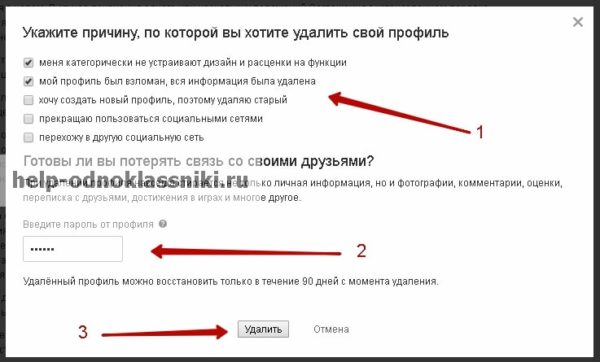
Важно!
В этом окне администрация социальной сети предупреждает пользователя о том, что он может обратно восстановить свою страницу только в период следующих 90 дней, после чего она будет безвозвратно удалена.
После удаления страницы пользователь будет просто перенаправлен на Главную страницу сайта.
Как удалить страницу в «Одноклассниках» на телефоне?
К сожалению, удалить свой профиль в «Одноклассниках» с телефона в приложении или через мобильную версию сайта невозможно, так как разработчики убрали данную опцию ради безопасности пользователей. Поэтому перед удалением своей страницы в «Одноклассниках» с телефона нужно вначале попасть на полную версию сайта. Для этого нужно через браузер зайти на сайт OK.ru и вызвать меню при нажатии на кнопку в левом верхнем углу экрана.

Меню нужно пролистать до конца и выбрать в разделе «Прочее» ссылку на «Полную версию сайта».

Если система спросит о том, какое приложение нужно использовать для перехода по ссылке, следует выбрать свой браузер.

После попадания на полную версию «Одноклассников», нужно перейти в раздел «Помощь» в левом нижнем углу страницы.

На открывшейся странице нужно перейти в раздел «Мой профиль».

В открывшемся окне нужно перейти в раздел «Основные настройки».

Далее нужно нажать на вопрос «Как удалить свой профиль?».

В открывшемся списке нужно перейти по ссылке во втором пункте.

После этого пользователь попадет на страницу с Лицензионным соглашением.

Под этим текстом имеются две ссылки: «Обратиться в службу поддержки» и «Отказаться от услуг». Для удаления страницы нужно перейти по второй ссылке.

Далее понадобится выбрать причину удаления своей страницы, ввести пароль от нее и подтвердить свое решение нажатием на «Удалить».

Восстановление страницы и дополнительные вопросы
Если после удаления страницы в «Одноклассниках» пользователь захочет восстановить ее обратно, он может просто перейти на сайт ok.ru и выбрать пункт «Регистрация».

В открывшемся окне ему нужно набрать тот же номер, что использовался для регистрации удаленной страницы и нажать на кнопку «Далее».

После этого ему нужно подтвердить свою личность, указав специальный код, который должен прийти по СМС на указанный номер телефона, и нажать на кнопку «Далее».

В следующем окне сервис оповестит пользователя о том, что аккаунт с таким номером уже существует. Чтобы восстановить старый профиль, нужно нажать на кнопку «Да, это мой профиль».
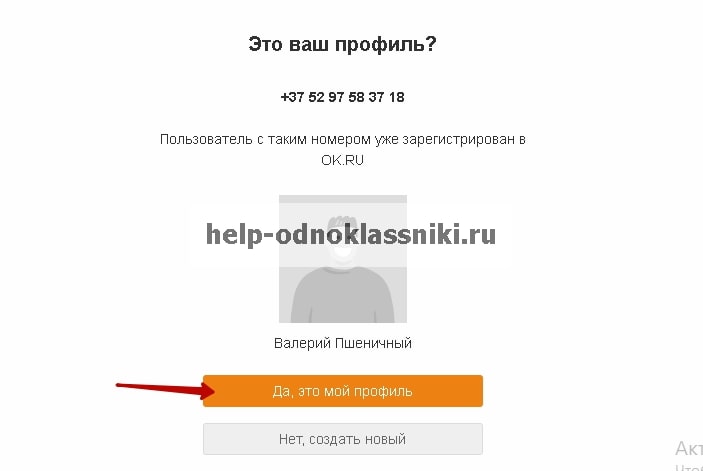
Система также попросит пользователя придумать новый пароль для своей страницы.
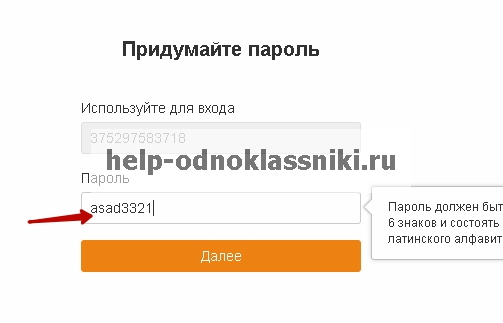
При возникновении каких-либо трудностей и дополнительных вопросов, касающихся удаления своего профиля в «Одноклассниках», пользователь может обратиться в службу технической поддержки сервиса.
Как удалить страницу в одноклассниках навсегда?
/
/
Как удалить страницу в Одноклассниках?
Социальная сеть Одноклассники занимает второе место по популярности в странах СНГ. Тысячи новых пользователей регистрируются каждый день, но некоторые проводят слишком много времени в социальных сетях и задаются вопросом: Как удалить профиль, рассмотрим подробно в этой статье. Процесс регистрации мы описывали раньше в статье.


Как удалить страницу в одноклассниках навсегда?
Есть только один способ как навсегда удалить свою страницу. Раньше был способ удаления страницы через код в адресной строке, после авторизации в сети кликали по логотипу сайта, и в адресной строке появлялся ID профиля. После него вставляли код и нажимали Enter. После чего на экране появлялось сообщение:

Администрация запретила данный способ, потому что каждый мог легко удалить свою страницу, и аудитория социальной сети уменьшалась. Как восстановить страницу в Одноклассниках можно прочитать в статье.
На данный момент есть один способ полностью удалить свою страницу. При удалении страницы также будут удалены все фотографии,сообщения, музыка, видео и игры. Первое что надо сделать это войти на свою страницу, авторизоваться в сети.
- После авторизации, перемещаемся в самый низ страницы, там есть большое меню сайта:


- Выбираем пункт регламент, это правили пользования Одноклассниками, опускаемся в самый низ и нажимаем на ссылку “Отказаться от услуг”:


- Открывается новое окно:


- Укажите причину удаления своей страницы. Поставить галочку напротив одного из пяти вариантов:
- Меня категорически не устраивают дизайн и расценки на услуги;
- Мой профиль был взломан, вся информация была удалена;
- Хочу создать новый профиль, поэтому удаляю старый;
- Прекращаю пользоваться социальными сетями;
- Перехожу в другую социальную сеть.
Затем введите пароль в специальное поле, и нажимайте кнопку “Удалить навсегда”. После этого ваша страница полностью удалена из Одноклассников.
Важно! Если страница была привязана к вашему номеру телефона, новую страницу зарегистрировать с помощью этого номера Вы сможете не раньше чем через 3 месяца после удаления старой страницы.
Можно ли восстановить страницу после удаления?
Если Вы сами удалили свою страницу, восстановить ее невозможно, так как все фотографии, сообщения и остальное были полностью удалены. В поддержке Вам ответят следующие: “К сожалению, восстановить удаленный профиль невозможно. Мы за осознанные действия на сайте, ведь при удалении профиля сообщается о том, что данное действие необратимо.” Поэтому прежде чем полностью удалять свою страницу подумайте, ведь можно скрыть ее настройками публичности, как это сделать можно прочитать тут.
Ответы на популярные вопросы:
Как я могу удалить страницу если забыл и логин и пароль? – Нужно восстановить доступ к странице.
Как удалить страницу с телефона или планшета? – В приложении с мобильных устройств этим способ удалить страницу невозможно, но можно перейти в мобильную версию сайта Одноклассники в браузере телефона или планшета и воспользоваться этим методом.
Можно ли удалить страницу не заходя в нее? – Нет.
Окончательное удаление почтового ящика: справка по Exchange 2013
- 3 минуты на чтение
В этой статье
Применимо к: Exchange Server 2013
При окончательном удалении активных и отключенных почтовых ящиков все содержимое почтового ящика удаляется из базы данных почтовых ящиков Exchange, и потеря данных остается безвозвратной.При окончательном удалении активного почтового ящика соответствующая учетная запись пользователя Active Directory также удаляется.
Альтернативой окончательному удалению почтового ящика является его отключение. После отключения почтового ящика по умолчанию он сохраняется в базе данных почтовых ящиков в течение 30 дней. Это дает вам возможность повторно подключить или восстановить почтовый ящик до того, как он будет удален из базы данных.
Чтобы узнать больше об отключенных почтовых ящиках и выполнить другие связанные задачи управления, см. Следующие темы:
Примечание
Вы не можете использовать EAC для окончательного удаления активного почтового ящика или отключенного почтового ящика.
Что вам нужно знать перед тем, как начать?
Расчетное время для завершения: 2 минуты.
Для выполнения этой процедуры или процедур вам должны быть назначены разрешения. Чтобы узнать, какие разрешения вам нужны, см. Раздел «Разрешения для подготовки получателей» в разделе Разрешения для получателей.
Информацию о сочетаниях клавиш, которые могут применяться к процедурам в этом разделе, см. В разделе Сочетания клавиш в центре администрирования Exchange.
Подсказка
Возникли проблемы? Обратитесь за помощью на форумы Exchange. Посетите форумы Exchange Server.
Окончательно удалить активный почтовый ящик
Использование командной консоли для безвозвратного удаления активного почтового ящика
Выполните следующую команду, чтобы окончательно удалить активный почтовый ящик и связанную учетную запись пользователя Active Directory.
Remove-Mailbox -Identity -Permanent $ true
Примечание
Если вы не включили параметр Permanent , удаленный почтовый ящик по умолчанию сохраняется в базе данных почтовых ящиков в течение 30 дней, прежде чем он будет окончательно удален.
Для получения подробной информации о синтаксисе и параметрах см. Remove-Mailbox.
Как узнать, что это сработало?
Чтобы убедиться, что вы навсегда удалили активный почтовый ящик, сделайте следующее:
Убедитесь, что почтовый ящик больше не указан в EAC.
Убедитесь, что связанная учетная запись пользователя больше не указана в Active Directory — пользователи и компьютеры.
Замените
$ dbs = Get-MailboxDatabase $ dbs | foreach {Get-MailboxStatistics -Database $ _. DistinguishedName} | где {$ _. DisplayName -eq ""} Если вы успешно очистили почтовый ящик, команда не вернет никаких результатов. Если почтовый ящик не был очищен, команда вернет информацию о почтовом ящике.
Окончательно удалить отключенный почтовый ящик
Использование командной консоли для окончательного удаления отключенного почтового ящика
Существует два типа отключенных почтовых ящиков: отключенные и обратимо удаленные.Вы должны указать один из этих типов при запуске командлета для безвозвратного удаления почтового ящика. Если указанный вами тип не соответствует фактическому типу отключенного почтового ящика, команда не выполняется.
Замените
$ dbs = Get-MailboxDatabase
$ dbs | foreach {Get-MailboxStatistics -Database $ _. DistinguishedName} | где {$ _.DisplayName -eq ""} | Формат-список DisplayName, MailboxGuid, Database, DisconnectReason
Значение свойства DisconnectReason для отключенных почтовых ящиков будет либо Disabled , либо SoftDeleted .
Вы можете выполнить следующие команды, чтобы отобразить тип всех отключенных почтовых ящиков в вашей организации.
$ dbs = Get-MailboxDatabase
$ dbs | foreach {Get-MailboxStatistics -Database $ _. DistinguishedName} | где {$ _.DisconnectReason -ne $ null} | Формат-список DisplayName, MailboxGuid, Database, DisconnectReason
Предупреждение
Когда вы используете командлет Remove-StoreMailbox для окончательного удаления отключенного почтового ящика, все его содержимое удаляется из базы данных почтовых ящиков, и потеря данных остается безвозвратной.
В этом примере безвозвратно удаляется отключенный почтовый ящик с GUID 2ab32ce3-fae1-4402-9489-c67e3ae173d3 из базы данных почтовых ящиков MBD01.
Удалить-StoreMailbox -Database MBD01 -Identity "2ab32ce3-fae1-4402-9489-c67e3ae173d3" -MailboxState Disabled
В этом примере безвозвратно удаляется обратимо удаленный почтовый ящик Дэна Джамп из базы данных почтовых ящиков MBD01.
Remove-StoreMailbox -Database MBD01 -Identity "Dan Jump" -MailboxState SoftDeleted
В этом примере безвозвратно удаляются все обратимо удаленные почтовые ящики из базы данных почтовых ящиков MBD01.
Get-MailboxStatistics -Database MBD01 | где {$ _. DisconnectReason -eq "SoftDeleted"} | ForEach {Remove-StoreMailbox -Database $ _. Database -Identity $ _. MailboxGuid -MailboxState SoftDeleted}
Подробные сведения о синтаксисе и параметрах см. В разделах Remove-StoreMailbox и Get-MailboxStatistics.
Как узнать, что это сработало?
Чтобы убедиться, что вы окончательно удалили отключенный почтовый ящик и что он был успешно очищен из базы данных почтовых ящиков Exchange, замените
$ dbs = Get-MailboxDatabase
$ dbs | foreach {Get-MailboxStatistics -Database $ _. DistinguishedName} | где {$ _. DisplayName -eq ""}
Если вы успешно очистили почтовый ящик, команда не вернет никаких результатов.Если почтовый ящик не был очищен, команда вернет информацию о почтовом ящике.
.
Как удалить аккаунт Paytm навсегда | Полное руководство | Пошаговая инструкция — хитрость
Привет! Добро пожаловать на наш сайт бесплатных уловок и предложений. Сегодня в этом посте мы кратко обсудим, как вы можете удалить свою учетную запись Paytm навсегда. Как удалить учетную запись Paytm, 3 рабочих способа.
Поскольку в этом цифровом мире вам необходимо пройти KYC любого веб-сайта или приложения онлайн-кошелька, которое вы будете использовать для совершения денежных транзакций, и у многих из нас есть 2 или более двух учетных записей paytm, поэтому мы не можем чтобы проверить их, так что вы можете использовать эти способы, чтобы узнать, как навсегда удалить учетную запись paytm со своего мобильного телефона и т. д.
Paytm — одно из ведущих приложений для онлайн-платежей, позволяющее совершать денежные транзакции без наличных.
Это полезное приложение, но если вы не хотите использовать приложение paytm или не знаете, как его использовать, вы также можете навсегда удалить свою учетную запись Paytm с помощью этих 3 методов.
Итак, не теряя много времени, Давайте начнем.
Как удалить учетную запись Paytm навсегда
One97, который управляет компанией paytm, не удаляет вашу учетную запись Paytm без какой-либо конкретной / уважительной причины.
Вам необходимо связаться со службой поддержки клиентов paytm и попросить их навсегда удалить вашу учетную запись paytm. Удаление аккаунта на Paytm не является автоматическим методом. Это делается вручную службой поддержки paytm.
Ниже приведены несколько реальных способов отключения учетной записи paytm. Давайте выясним
Метод 1
Как удалить / отключить учетную запись Paytm прямо из приложения Paytm
Этот метод является очень простым методом, и в этом методе мы будем использовать старую версию приложения paytm чтобы удалить свою учетную запись Paytm.
Удаление или отключение учетной записи удалено из обновлений приложений paytm. Итак, вам нужно скачать приложение paytm по ссылке ниже
- Прежде всего, загрузите старую версию приложения paytm
- Установите, откройте его на своем мобильном телефоне
- В paytm перейдите в раздел профиля
- Здесь вы увидите Свяжитесь с нами вариант. Щелкните по нему.
- В теме напишите «Удалить мою учетную запись Paytm»
- После этого выберите «Другие варианты отправки запроса».
- Здесь вам нужно описать, почему вы собираетесь отключить свою учетную запись paytm. Кратко опишите, и в течение нескольких рабочих дней ваша учетная запись paytm должна быть успешно удалена.
Метод 2
Как удалить учетную запись Paytm навсегда | Метод электронной почты
Почему так серьезно? Вот второй метод, с помощью которого вы можете вручную отключить свою учетную запись paytm.
Для этого вам необходимо войти в свою учетную запись электронной почты, которая связана с этой учетной записью paytm, которую вы хотите удалить.
Просто напишите письмо на адрес [email protected] с просьбой об удалении вашей учетной записи Paytm.
Пожалуйста, приложите любое удостоверение личности к электронному письму, чтобы они могли легко перепроверить и подтвердить вашу учетную запись, а затем удалить ее.
вот пример.
Метод 3
Запрос на удаление вашей учетной записи Paytm по телефону
Среди всего вышеперечисленного я рекомендую сначала попробовать этот метод. Это самый простой способ удалить или отключить вашу учетную запись paytm.
Свяжитесь с Paytm по этому номеру 0120 3888 388 и попросите их удалить вашу учетную запись Paytm. Они мгновенно отправят ваш запрос по телефону, и после этого в течение 2 дней ваша учетная запись Paytm будет удалена ими.
Вы также получите письмо с подтверждением.
Вывод
Хм, надеюсь все понятно? и все же, если у вас есть сомнения, не стесняйтесь задавать свои сомнения в разделе комментариев.
Dailyhunt
Заявление об ограничении ответственности : Эта история автоматически агрегирована компьютерной программой и не была создана или отредактирована Dailyhunt.Издательство: Trickyism.
10 бесплатных инструментов для окончательного удаления файлов и предотвращения восстановления данных • Raymond.CC
В Windows, если вы удалите важный файл, даже из корзины, его все еще можно восстановить, если только он не будет перезаписан между его удалением и вашей попыткой восстановления. Это потому, что файл никогда не удаляется по-настоящему, и Windows просто сообщается, что пространство, которое занимает файл, можно перезаписать при необходимости. В этом случае все, что требуется, — это бесплатный инструмент, который вы можете использовать для восстановления данных.
Но это явно нехорошо, если вы хотите окончательно удалить личный или частный файл, потому что любой может просто попытаться восстановить его. После перезаписи удаленного файла восстановить его очень сложно, и для восстановления читаемых данных потребуются более профессиональные методы.

Существуют различные способы перезаписи удаленных файлов. Если вы продаете или отдаете свой диск кому-то другому, его необходимо полностью стереть, чтобы не осталось ничего, что могло бы быть восстановлено новым владельцем.Вы также можете стереть удаленные данные с текущего диска, протерев все свободное пространство. Затем есть метод, о котором мы здесь говорим, который заключается в полной перезаписи и стирании файла или папки по мере продвижения.
Этот метод является наиболее быстрым и безопасным, поскольку файлы удаляются немедленно и не остаются в состоянии восстановления до следующего раза, когда вы решите стереть свободное место на диске. Вот 10 бесплатных инструментов, которые могут безопасно стереть или «уничтожить» ваши файлы, делая их невозможными для восстановления. Все инструменты были протестированы в Windows 10 и 7 64-бит.
Важное примечание: Необратимое удаление файлов — это то, что следует использовать с осторожностью, поскольку после удаления и перезаписи файла вы не сможете восстановить его даже с помощью программного обеспечения для восстановления.
1. WipeFile
WipeFile — это портативная программа, поэтому она также полезна для вашего набора инструментов USB. Он поддерживает 14 различных методов стирания, от быстрого однократного заполнения нуля до полного стирания по Гутманну за 35 проходов. В большинстве случаев достаточно одного случайного прохода.В программу можно добавлять отдельные файлы или целые папки. Что-то очень полезное — это редактируемая маска файла для папок, чтобы вы могли фильтровать то, что удаляется, по имени или расширению файла.

Маска по умолчанию * удаляет все файлы в папке, тогда как маска * .doc уничтожает документы Word и игнорирует все другие файлы. Дважды щелкните запись в папке, чтобы изменить маску. В настройках вы можете создать контекстное меню или пункт меню «Отправить» и отправлять файлы в программу, щелкнув правой кнопкой мыши, создать определяемую пользователем строку стирания (используется с методами стирания WipeFile) и включить ведение журнала..NET Framework 4 требуется для пользователей Windows 7.
Загрузить WipeFile
2. HardWipe
HardWipe имеет несколько различных типов стирания данных, таких как очистка содержимого корзины на выбранных дисках, очистка свободного места на диске, очистка диска или тома полностью или уничтожение файлы и папки. К сожалению, портативная версия больше не является бесплатной, поэтому необходимо установить программное обеспечение. Раздражает включение рекламы в главное окно, хотя это не слишком навязчиво.

Щелкните «Данные файла» слева и найдите файлы и папки, которые нужно безопасно удалить. Shift или Ctrl поддерживаются для множественного выбора. Существует 6 алгоритмов очистки от одного случайного или нулевого прохода до 35 проходов и возможность переименовать файлы до 9 раз, чтобы уменьшить вероятность восстановления имени файла (по умолчанию — 3). Режим скорости может помочь системе реагировать на длительные операции, а система может автоматически отключаться после завершения длительной операции очистки.
Загрузить HardWipe
3. Permadelete
Permadelete имеет красивый пользовательский интерфейс и довольно прост, но большинству пользователей в любом случае не требуется множество опций. Файлы и папки можно удалить, перетащив их в окно или используя две кнопки обзора. После выбора файлов для удаления появляется окно с вопросом, сколько проходов будет выполняться процесс уничтожения. По умолчанию один проход случайных данных может быть изменен в опциях.

Стоит отметить, что Permadelete не уничтожает файлы на SSD и полагается на TRIM и сборку мусора. Это в любом случае приводит к стиранию данных по прошествии определенного периода времени, в то же время уменьшая износ вашего диска. Если вам необходимо немедленно уничтожить файл на SSD, используйте что-нибудь еще в этой статье. Permadelete имеет портативную версию и версию для установки, имеет открытый исходный код и требует .NET Framework 4.5+ для пользователей Windows 7.
Скачать Permadelete
4. Альтернативный шредер файлов
Альтернативный шредер файлов — это еще одна программа, которая может безвозвратно удалять файлы, а также очищать свободное место на диске, если это необходимо. Количество раз, которое вы можете перезаписать файл, может доходить до 100 проходов, хотя только самые параноидальные пользователи сочтут это полезным. Перезапись может производиться случайными данными (рекомендуется), нулями или заранее заданным шаблоном по вашему выбору. Изменение рисунка выполняется в окне «Параметры».

Вы можете добавлять файлы и папки (включая корзину) либо перетаскивая их, либо используя кнопки на панели инструментов.Доступны дополнительные параметры безопасности, такие как уничтожение имен файлов и исходных размеров файлов. Интересной функцией является программа просмотра двоичных файлов, в которой вы можете просматривать и напрямую редактировать файлы с возможностью добавления, удаления, вставки или даже замены определенных байтов в файле.
Загрузить альтернативный файловый шредер
5. File Shredder
File Shredder — это скорее решение для постоянного стирания, потому что его нужно установить и нет портативной версии, но у него есть некоторые полезные функции, которые могут сделать его стоящим .Алгоритмы стирания включают простой 1 или 2 прохода, 3 прохода DoD, безопасный 7 проходов или метод 35 проходов Гутмана. Также есть интеграция с проводником, которая может сразу стереть файл / папку или добавить их в очередь для дальнейшего уничтожения.

Файлы и папки добавляются в список с помощью перетаскивания или кнопок добавления слева. Метод уничтожения по умолчанию — DOD 5220.22-M, который состоит из трех проходов, состоящих из нулей, единиц и случайных данных. Перейдите в «Настройки шредера»> «Алгоритмы», чтобы изменить его на что-то другое.Также доступна опция уничтожения свободного места, если вы хотите полностью удалить ранее удаленные файлы с диска.
Загрузить уничтожитель файлов
.
Azure Key Vault — как использовать мягкое удаление с PowerShell
- 8 минут на чтение
В этой статье
Функция мягкого удаления
Azure Key Vault позволяет восстанавливать удаленные хранилища и объекты хранилища. В частности, мягкое удаление адресовано следующим сценариям:
- Поддержка восстановимого удаления хранилища ключей
- Поддержка восстановимого удаления объектов хранилища ключей; ключи, секреты и сертификаты
Предварительные требования
Примечание
Эта статья была обновлена для использования новой оболочки Azure PowerShell Az.
модуль.Вы по-прежнему можете использовать модуль AzureRM, который будет получать исправления ошибок как минимум до декабря 2020 года.
Чтобы узнать больше о новом модуле Az и совместимости с AzureRM, см.
Представляем новый модуль Azure PowerShell Az. За
Инструкции по установке модуля Az см. В разделе Установка Azure PowerShell.
Примечание
Существует устаревшая версия нашего выходного файла форматирования Key Vault PowerShell, который может быть загружен в вашу среду вместо правильной версии. Мы ожидаем, что обновленная версия PowerShell будет содержать необходимые исправления для форматирования вывода, и мы обновим этот раздел в то время.Текущий обходной путь, если вы столкнетесь с этой проблемой форматирования:
- Используйте следующий запрос, если вы заметили, что не видите свойство с активированным удалением, описанное в этом разделе:
$ vault = Get-AzKeyVault -VaultName myvault; $ vault.EnableSoftDelete.
Справочную информацию по PowerShell, относящуюся к Key Vault, см. В справочнике по PowerShell для Azure Key Vault.
Необходимые разрешения
Операции Key Vault управляются отдельно с помощью разрешений управления доступом на основе ролей (RBAC) следующим образом:
| Эксплуатация | Описание | Разрешение пользователя |
|---|---|---|
| Список | Показывает удаленные хранилища ключей. | Microsoft.KeyVault / deletedVaults / читать |
| Восстановить | Восстанавливает удаленное хранилище ключей. | Microsoft.KeyVault / хранилища / запись |
| Очистка | Безвозвратно удаляет удаленное хранилище ключей и все его содержимое. | Microsoft.KeyVault / местоположения / удаленные хранилища / очистка / действие |
Дополнительные сведения о разрешениях и управлении доступом см. В разделе Защита хранилища ключей.
Включение мягкого удаления
Вы включаете «мягкое удаление», чтобы разрешить восстановление удаленного хранилища ключей или объектов, хранящихся в хранилище ключей.
Важно
Включение «мягкого удаления» в хранилище ключей является необратимым действием. Если для свойства мягкого удаления установлено значение «истина», его нельзя изменить или удалить.
Существующее хранилище ключей
Для существующего хранилища ключей с именем ContosoVault включите мягкое удаление следующим образом.
($ resource = Get-AzResource -ResourceId (Get-AzKeyVault -VaultName "ContosoVault"). ResourceId) .Properties | Add-Member -MemberType "NoteProperty" -Name "enableSoftDelete" -Value "true"
Set-AzResource -resourceid $ resource.ResourceId -Properties $ resource.Properties
Новое хранилище ключей
Мягкое удаление автоматически включено по умолчанию для всех новых хранилищ ключей. К 31 декабря 2020 года больше нельзя будет отключить мягкое удаление в любом хранилище ключей.
Проверить возможность мягкого удаления
Чтобы убедиться, что в хранилище ключей включено мягкое удаление, выполните команду show и найдите «Мягкое удаление включено?» атрибут:
Get-AzKeyVault -VaultName "ContosoVault"
Удаление хранилища ключей, защищенного обратимым удалением
Поведение команды на удаление хранилища ключей меняется в зависимости от того, включено ли мягкое удаление.
Важно
Если вы выполните следующую команду для хранилища ключей, для которого не включено обратимое удаление, вы навсегда удалите это хранилище ключей и все его содержимое без возможности восстановления!
Remove-AzKeyVault -VaultName 'ContosoVault'
Как мягкое удаление защищает ваши хранилища ключей
С включенным программным удалением:
- Удаленное хранилище ключей удаляется из группы ресурсов и помещается в зарезервированное пространство имен, связанное с местом, где оно было создано.
- Удаленные объекты, такие как ключи, секреты и сертификаты, недоступны, пока их хранилище ключей находится в удаленном состоянии.
- DNS-имя для удаленного хранилища ключей зарезервировано, что предотвращает создание нового хранилища ключей с таким же именем.
Вы можете просмотреть удаленные хранилища ключей состояния, связанные с вашей подпиской, используя следующую команду:
Get-AzKeyVault -InRemovedState
- ID может использоваться для идентификации ресурса при восстановлении или очистке.
- ID ресурса — исходный ID ресурса этого хранилища. Поскольку это хранилище ключей сейчас находится в удаленном состоянии, ресурсов с этим идентификатором не существует.
- Запланированная дата очистки — это когда хранилище будет окончательно удалено, если не будет предпринято никаких действий. Срок хранения по умолчанию, используемый для расчета даты запланированной очистки , составляет 90 дней.
Восстановление хранилища ключей
Чтобы восстановить хранилище ключей, вы указываете имя хранилища ключей, группу ресурсов и расположение.Обратите внимание на расположение и группу ресурсов удаленного хранилища ключей, поскольку они понадобятся вам для процесса восстановления.
Undo-AzKeyVaultRemoval -VaultName ContosoVault -ResourceGroupName ContosoRG -Location westus
При восстановлении хранилища ключей создается новый ресурс с исходным идентификатором ресурса хранилища ключей. Если исходная группа ресурсов удаляется, перед попыткой восстановления необходимо создать группу с таким же именем.
Удаление и очистка объектов хранилища ключей
Следующая команда удалит ключ ContosoFirstKey в хранилище ключей с именем ContosoVault, в котором включено мягкое удаление:
Remove-AzKeyVaultKey -VaultName ContosoVault -Name ContosoFirstKey
Если в вашем хранилище ключей разрешено мягкое удаление, удаленный ключ все равно будет казаться удаленным, если вы явно не укажете удаленные ключи.Большинство операций с ключом в удаленном состоянии завершатся ошибкой, за исключением перечисления, восстановления и очистки удаленного ключа.
Например, следующая команда перечисляет удаленные ключи в хранилище ключей ContosoVault:
Get-AzKeyVaultKey -VaultName ContosoVault -InRemovedState
Переходное состояние
Когда вы удаляете ключ в хранилище ключей с включенным обратимым удалением, переход может занять несколько секунд. Во время этого перехода может показаться, что ключ не находится в активном или удаленном состоянии.
Использование обратимого удаления с объектами хранилища ключей
Как и хранилища ключей, удаленный ключ, секрет или сертификат остается в удаленном состоянии до 90 дней, если вы его не восстановите или не очистите.
Ключи
Для восстановления мягко удаленного ключа:
Отменить-AzKeyVaultKeyRemoval -VaultName ContosoVault -Name ContosoFirstKey
Для безвозвратного удаления (также известного как очистка) клавиши мягкого удаления:
Важно
Очистка ключа приведет к его безвозвратному удалению, и его нельзя будет восстановить!
Remove-AzKeyVaultKey -VaultName ContosoVault -Name ContosoFirstKey -InRemovedState
Действия восстановления и очистки имеют собственные разрешения, связанные с политикой доступа к хранилищу ключей.Чтобы пользователь или принципал службы мог выполнить действие , восстановить или , очистить , они должны иметь соответствующее разрешение для этого ключа или секрета. По умолчанию, purge не добавляется в политику доступа к хранилищу ключей, если для предоставления всех разрешений используется ярлык «все». Вы должны специально предоставить разрешение на очистку .
Установить политику доступа к хранилищу ключей
Следующая команда предоставляет [email protected] разрешение на использование нескольких операций с ключами в ContosoVault , включая очистку :
Set-AzKeyVaultAccessPolicy -VaultName ContosoVault -UserPrincipalName user @ contoso.com -PermissionsToKeys получение, создание, удаление, список, обновление, импорт, резервное копирование, восстановление, восстановление, очистка
Примечание
Если у вас есть существующее хранилище ключей, для которого только что было включено мягкое удаление, у вас может не быть разрешений восстановления и очистки .
Секреты
Как и ключи, секреты управляются собственными командами:
Удалить секрет с именем SQLPassword:
Remove-AzKeyVaultSecret -VaultName ContosoVault -name SQLPasswordСписок всех удаленных секретов в хранилище ключей:
Get-AzKeyVaultSecret -VaultName ContosoVault -InRemovedStateВосстановить секрет в удаленном состоянии:
Отменить-AzKeyVaultSecretRemoval -VaultName ContosoVault -Name SQLPAsswordОчистить секрет в удаленном состоянии:
Важно
Очистка секрета приведет к его безвозвратному удалению, и его нельзя будет восстановить!
Remove-AzKeyVaultSecret -VaultName ContosoVault -InRemovedState -name SQLPassword
Сертификаты
Вы можете управлять сертификатами, используя следующие команды:
Удалить сертификат:
Remove-AzKeyVaultCertificate -VaultName ContosoVault -Name 'MyCert'Список всех удаленных сертификатов в хранилище ключей:
Get-AzKeyVaultCertificate -VaultName ContosoVault -InRemovedStateВосстановить сертификат в удаленном состоянии:
Undo-AzKeyVaultCertificateRemoval -VaultName ContosoVault -Name 'MyCert'Очистить сертификат в удаленном состоянии:
Важно
Очистка сертификата приведет к его безвозвратному удалению, и его нельзя будет восстановить!
Remove-AzKeyVaultcertificate -VaultName ContosoVault -Name 'MyCert' -InRemovedState
Очистка хранилища ключей с защитой от обратимого удаления
Важно
Очистка хранилища ключей или одного из содержащихся в нем объектов приведет к его безвозвратному удалению, т. Е. Его невозможно будет восстановить!
Функция очистки используется для безвозвратного удаления объекта хранилища ключей или всего хранилища ключей, которые ранее были мягко удалены.Как показано в предыдущем разделе, объекты, хранящиеся в хранилище ключей с включенной функцией мягкого удаления, могут находиться в нескольких состояниях:
- Активно : до удаления.
- Мягкое удаление : после удаления может быть внесено в список и восстановлено до активного состояния.
- Удалено без возможности восстановления : после очистки невозможно восстановить.
То же самое и с хранилищем ключей. Чтобы окончательно удалить программно удаленное хранилище ключей и его содержимое, необходимо очистить само хранилище ключей.
Очистка хранилища ключей
При очистке хранилища ключей безвозвратно удаляется все его содержимое, включая ключи, секреты и сертификаты. Чтобы очистить хранилище ключей с обратимым удалением, используйте команду Remove-AzKeyVault с параметром -InRemovedState и указав расположение удаленного хранилища ключей с помощью аргумента -Location location . Вы можете найти местоположение удаленного хранилища, используя команду Get-AzKeyVault -InRemovedState .
Remove-AzKeyVault -VaultName ContosoVault -InRemovedState -Location westus
Требуются разрешения на очистку
- Чтобы очистить удаленное хранилище ключей, пользователю требуется разрешение RBAC для операции Microsoft.KeyVault / locations / deletedVaults / purge / action .
- Чтобы вывести список удаленных хранилищ ключей, пользователю необходимо разрешение RBAC для операции Microsoft.KeyVault / deletedVaults / read .
- По умолчанию только администратор подписки имеет эти разрешения.
Плановая продувка
Список удаленных объектов хранилища ключей также показывает, когда они запланированы на очистку с помощью Key Vault. Дата запланированной очистки указывает, когда объект хранилища ключей будет окончательно удален, если не будет предпринято никаких действий. По умолчанию срок хранения удаленного объекта хранилища ключей составляет 90 дней.
Важно
Очищенный объект хранилища, инициированный его полем Запланированная дата очистки , удаляется без возможности восстановления. Это не подлежит восстановлению!
Включение защиты от продувки
Когда защита очистки включена, хранилище или объект в удаленном состоянии не могут быть очищены до истечения срока хранения.Такое хранилище или объект еще можно восстановить. Эта функция дает дополнительную уверенность в том, что хранилище или объект никогда не могут быть окончательно удалены до истечения срока хранения. Срок хранения по умолчанию составляет 90 дней, но во время создания хранилища ключей можно установить интервал политики хранения от 7 до 90 дней. Политика сохранения для защиты от очистки использует тот же интервал. После установки интервал политики хранения изменить нельзя.
Вы можете включить защиту от очистки, только если также включено мягкое удаление.Отключение защиты от очистки не поддерживается.
Чтобы включить защиту от обратимого удаления и очистки при создании хранилища, используйте командлет New-AzKeyVault:
New-AzKeyVault -Name ContosoVault -ResourceGroupName ContosoRG -Location westus -EnableSoftDelete -EnablePurgeProtection
Чтобы добавить защиту от очистки к существующему хранилищу (в котором уже включено мягкое удаление), используйте командлеты Get-AzKeyVault, Get-AzResource и Set-AzResource:
($ resource = Get-AzResource -ResourceId (Get-AzKeyVault -VaultName "ContosoVault").ResourceId) .Properties | Add-Member -MemberType "NoteProperty" -Name "enablePurgeProtection" -Value "true"
Set-AzResource -resourceid $ resource.ResourceId -Properties $ resource.Properties
Прочие ресурсы
.

































Добавить комментарий